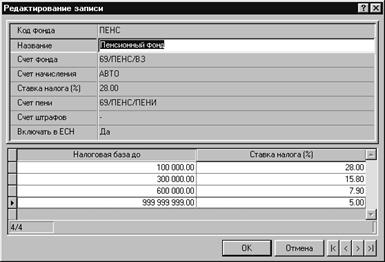Заглавная страница Избранные статьи Случайная статья Познавательные статьи Новые добавления Обратная связь FAQ Написать работу КАТЕГОРИИ: ТОП 10 на сайте Приготовление дезинфицирующих растворов различной концентрацииТехника нижней прямой подачи мяча. Франко-прусская война (причины и последствия) Организация работы процедурного кабинета Смысловое и механическое запоминание, их место и роль в усвоении знаний Коммуникативные барьеры и пути их преодоления Обработка изделий медицинского назначения многократного применения Образцы текста публицистического стиля Четыре типа изменения баланса Задачи с ответами для Всероссийской олимпиады по праву 
Мы поможем в написании ваших работ! ЗНАЕТЕ ЛИ ВЫ?
Влияние общества на человека
Приготовление дезинфицирующих растворов различной концентрации Практические работы по географии для 6 класса Организация работы процедурного кабинета Изменения в неживой природе осенью Уборка процедурного кабинета Сольфеджио. Все правила по сольфеджио Балочные системы. Определение реакций опор и моментов защемления |
Настройка справочника отделов (подразделений)Содержание книги
Поиск на нашем сайте
Для правильной работы программы Вам необходимо ввести отделы. Отделы используются для разделения счетов затрат для разных сотрудников. Если нет необходимости в разделении сотрудников на отделы, то введите один единственный отдел (например, с кодом “ВСЕ”). Для ввода отдела выберите пункт “Сервис/Зарплата/Отделы”.
Счет учета затрат используется для начислений у которых поле “Счет начисления” имеет значение “АВТО” (См. стр. 84, раздел 8.2.3 Настройка видов расчета). Счет учета налогов используется для начисления налогов в фонды, у которых поле “Счет начисления” имеет значение “АВТО” (См. раздел Настройка справочника фондов (налогов)).
1.29.2. Настройка справочника фондов (налогов) Для работы программы необходим справочник фондов (пункт “Сервис/Зарплата/Фонды”). Он задает список фондов, в которые начисляются налоги с фонда оплаты труда.
В поставку программы входит стандартный справочник фондов. При необходимости его можно дополнить. Рассмотрим значения полей на примере пенсионного фонда:
Код фонда - произвольное, уникальное значение (“ПЕНС”) Счет фонда - счет, на который начисляется налог (“69/ПЕНС/ВЗ”) Счет начисления - счет, с которого начисляется налог (“АВТО”). Если значение “АВТО”, то в этом случае налог начисляется со счета, указанного для начисления в справочнике начислений, а в случае если и его значение “АВТО”, то со счета, указанного в справочнике отделов для отдела, к которому принадлежит рассчитываемый сотрудник. Счет пени и Счет штрафов - используются при формировании отчетных документов в фонды. Включать в ЕСН – поле, показывающее входит ли данный налог в состав единого социального налога.
Примечание: После ввода нового фонда со всех существующих начислений автоматически будут браться налоги во вновь созданный фонд.
Если по фонду применяется регрессивная шкала исчисления налога (при исчислении части налога, входящей в ЕСН), то данная шкала указывается в нижней таблице.
Настройка видов расчета Вы можете создать неограниченное число начислений и удержаний по зарплате и задать необходимые методы их расчета. Для настройки выберите пункт “Сервис/Зарплата/Виды расчетов”. Откроется справочник видов расчетов:
Выберите необходимый тип вида расчета и нажмите <Enter>.Для редактирования существующего нажмите <Enter> на нужном расчете. Откроется окно редактирования расчета:
Рассмотрим его некоторые параметры: Тип - Начисление или Удержание Код - любое уникальное значение Название - любое значение. Используется для вывода в расчетно-платежной ведомости. Код дохода - код дохода (только для Начислений) в соответствии с классификаторами МНС РФ. Может принимать значение “АВТО”. В этом случае код дохода подставляется программой автоматически, исходя из типа сотрудника – штатный, совместитель и т.п. Значение данного поля выбирается из справочника “Коды доходов и скидок”.
Примечание: в справочнике “Коды доходов и скидок” может быть несколько одинаковых кодов дохода, если имеется несколько скидок по ним.
Пенс. Взнос – учитывается ли данное начисление при формировании отчетов в ПФ РФ на магнитных носителях (только для Начислений). Формула - задает алгоритм расчета. Подробнее См. стр. 100, раздел 8.4 Задание формул начислений. Счет в плане счетов - задает соответствие расчета счету из плана счетов. Может иметь значение “АВТО”. В этом случае для начисления подставляется счет из счета учета затрат отдела (См. стр. 83, раздел 8.2.1 Настройка справочника отделов (подразделений)). Для удержания счет “АВТО” эквивалентен отсутствию счета (Код “-”). Код скидки - (только для Начислений, если есть) из классификатора МНС РФ. Если начисление не облагается налогом на доходы, то в этом случае у дохода должен быть код скидки, равный “08” (в справочнике доходов и скидок). При этом в поле подставляется значение “*”. Данное поле заполняется автоматически при заполнении поля “ Код дохода ”. Скидка выражена в - (только для Начислений). Возможные варианты: “МРОТ” (т.е. в количестве минимальных размеров оплаты труда), “Фикс. сумме”, “Проценте” и “Полном размере”. Размер скидки - (только для Начислений), выражен в зависимости от установленного значения предыдущего параметра. Код под. налога - код налога на доходы физических лиц из справочника “Ставки налога на доходы ФЛ”. Если данное начисление не должно учитываться при формировании данных в ГНИ, то код под. налога должен иметь значение “БН” (“Налог на доходы ФЛ не удерживается”). Включать к выдаче - параметр, показывающий нужно ли включать к выдаче начисленную сумму (только для Начислений). Если нет, то сумма будет учитываться только при исчислении налога на доходы. Проводки по такому начислению формироваться не будут, если в качестве счета начисления задан счет “-”. Если же счет начисления задан, то будет формироваться пара проводок с одинаковыми суммами (например: д88-к70 и д70-к88). Подст. полное раб. время месяца - задает значение по умолчанию при подстановке данного начисления конкретному сотруднику (только для Начислений). Показывает, нужно ли подставлять в поле “ОВР” (отработанное время) полное значение фонда рабочего времени для рассчитываемого месяца. Доступно, когда в формуле расчета участвует значение “ОВР” Подст. отраб. время в документы - задает значение по умолчанию при подстановке данного начисления конкретному сотруднику (только для Начислений). Означает, что при формировании ведомости значение отработанного времени будет добавлено в колонку “Отработанное время”. Доступно, когда в формуле расчета участвует значение “ОВР”. Номер для расчетов - номер, используемый при расчетах. Может быть одинаковым у разных расчетов. Номер колонки - номер колонки в расчетной ведомости – раздельно для начислений и удержаний. Если для различных расчетов номера совпадают, то в расчетной ведомости они будут просуммированы в одной колонке, причем название колонки будет взято из последнего по списку расчета. ЕСН - облагается ли начисление единым социальным налогом; Скидка по ЕСН - сумма скидки по единому социальному налогу; Скидка по ЕСН за - период скидки по единому социальному налогу. Приоритет - определяет, в какой последовательности будут рассчитываться начисления и удержания. Тип данного поля – число. Чем больше значение этого поля, тем позже будет рассчитываться данное начисление или удержание. То есть первыми рассчитываются начисления с приоритетом 1, а последними – с приоритетом 9999999999. Данное поле используется в том случае, если начисление или удержание зависит от результатов расчета предыдущих начислений или удержаний. Если какие-то начисления или удержания имеют одинаковый приоритет, то они рассчитываются в порядке следования в текущих начислениях сотрудников. В нижней таблице задаются фонды, в которые НЕ начисляются налоги с данного начисления. Если Вы введете новый фонд в справочник фондов, то он не появится автоматически в этой таблице и его необходимо ввести вручную.
Ввод сотрудников Ввод сотрудников производится через пункт меню “Зарплата/Список сотрудников”.
Нажмите <Enter> на пустой строке открывшегося справочника и выберите операцию “Ввод нового сотрудника”:
При этом появится окно ввода нового сотрудника:
Рассмотрим некоторые вводимые данные: Таб. № - в это поле программа подставляет свободный максимальный номер, исходя из занесенных данных. Если это первый сотрудник, то будет предложен номер “001”. Вы можете согласиться с предложенным табельным номером (рекомендуется), либо ввести какой-либо другой (в том числе и из букв). Следует отметить, что в течение отчетного года не могут существовать сотрудники с одинаковым табельным номером, а также не может существовать сотрудник под разными табельными номерами. Фамилия, Имя, Отчество - данные поля не должны содержать латинских символов. Код отдела - в это поле необходимо ввести код отдела (из справочника) к которому относится данный сотрудник. Тип сотрудника - возможные значения: “Штатный”, “Совместитель”, “Договор подряда”, “Инвалид”. Оклад - задает оклад сотрудника. Оказывает влияние только на расчет начислений, в формуле которых используется значение “ОКЛАД”. Предоставление льгот (вычетов) - параметр указывающий следует ли учитывать льготы (вычеты) для сотрудника. Категория инд. вычета - оказывает влияние на сумму индивидуального вычета, в случае его автоматического исчисления. Инд. вычет зависит от … - данное поле имеет два значения: “совокупного дохода” и “фиксированной суммы”. Обычно используется первое значение. Сумма инд. вычета - доступно, если предыдущее поле имеет значение “фиксированной суммы”. Льгот по иждивенцам, - для штатных сотрудников и сотрудников, имеющих льготы по инвалидности, обычное значение – количество иждивенцев. Одинокий родитель - для вдов (вдовцов), одиноких родителей, опекунов или попечителей, разведенных супругов, не получающих алименты на содержание детей. Вычет на ижд. зависит от … - данное поле имеет два значения: “совокупного дохода” и “фиксированной суммы”.
Примечание 1. Параметры “Кол. Иждивенцев”, “Одинокий родитель” учитываются при автоматическом расчете стандартных налоговых вычетов (льгот) по налогу на доходы. Примечание 2. Параметры “Инд. вычет зависит от …”, “Сумма инд. вычета” “Вычет на ижд. зависит от …” учитываются при корректировке льгот (вычетов) по налогу на доходы. (См. стр. 94, раздел 8.3.2. Корректировка льгот (вычетов) и пересчет налога).
Счет в п/счетов - счет сотрудника в плане счетов. Данные счета используются, в случае если в журнале бухгалтерских операций необходимо отражение расчетов по каждому сотруднику. В этом случае определение “ НЗиспСверткуПроводок ” (См. стр. 82, раздел 8.1 Начальная настройка.) должно иметь значение “НЕТ”. Есть данные с пред. м/работы - значение, показывающее есть ли у сотрудника данные по справке с предыдущего места работы, в том случае если сотрудник работает не с начала года. Внести данные с предыдущего места работы можно с помощью следующего поля: “Вызов данных с пред. м/работы”. Исходный остаток - (положительная сумма - долг предприятия, отрицательная - долг за работником), используется, если имеется остаток по сотруднику, на дату первого расчета в журнале расчетов. Дата приема на работу - если дата приема на работу больше чем дата расчета, то расчет зарплаты по сотруднику производиться не будет. Дата увольнения - здесь важно отметить, что если сотрудник не уволен, то дата увольнения должна совпадать с датой приема на работу. Рассчитывать зарплату - если значение данного поля “НЕТ”, то по данному сотруднику не будет производиться расчет зарплаты.
Внимание!!! Расчет зарплаты также не производится, в случае если у сотрудника нет расчетов в расчетных данных (см. ниже). В этих случаях запись по сотруднику будет подсвечиваться синим цветом.
Для заполнения адресных данных рекомендуется пользоваться встроенными справочниками программы. Эти справочники настроены для адресов по Москве и Московской области. Если Вы находитесь в другом регионе, рекомендуем обращаться к нашим региональным партнерам. При заполнении адресных данных следует обратить внимание на следующие поля: Код страны - заполняется из справочника стран. Для России может не заполняться или иметь значения “643” или “-”. Если Код страны имеет значение “-”, то при вводе и редактировании данных по сотруднику проверка адресных данных не осуществляется. Код нас. пункта и Нас. пункт - код и название населенного пункта. Код может выбираться из справочника населенных пунктов. В случае отсутствия значения в справочнике Вы можете вручную ввести название в поле “Нас. пункт”, если уверены в его правильности. Улица и Сокращение - код может выбираться из справочника населенных пунктов. Для ускорения выбора улицы Вы можете ввести начало ее названия – например первую букву. В случае отсутствия значения в справочнике, Вы можете ввести название и сокращение улицы вручную, если уверены в их правильности. Некоторые замечания по заполнению адресных данных: 1) Важна последовательность заполнения полей, приведенная выше. Т.е. поле улица заполняется в последнюю очередь. Для Москвы, после указания кода региона – 77, можно сразу переходить к заполнению поля улица. 2) При выборе улицы из справочника, показываются только улицы определенные исходя из данных занесенных в предыдущие поля. Например, улицы по населенному пункту – Крюково, в городе Зеленограде, в регионе 77 (Москва) 3) При отсутствии улицы в справочнике попробуйте поискать ее. ¨ В случае названия улицы из двух и более слов, попробуйте переставить слова местами. ¨ Дата в наименовании улицы может быть задана цифрами, а может и словами. ¨ Попробуйте уточнить, не входит ли искомая улица в состав населенного пункта. Например, ПАЛИСАДНАЯ УЛ входит в состав населенного пункта – МЕЩЕРСКИЙ П в регионе 77 (Москва) 4) Наименования городов Москва и Санкт-Петербург проставляются при изменении значения поля “код региона”. Для подстановки наименования региона можно набирать его код, например 77 (Москва), 50 (Московская область) и т.п. 5) Для адресов в городе Зеленограде необходимо указывать: код региона - 77, город из справочника - Зеленоград г. То же относится и к населенным пунктам внутри Москвы: регион – 77 (Москва г), населенный пункт - Рублево п. Улица, если ее нет в адресе, не указывается. 6) Если в номере дома присутствует корпус (буква К), то номер дома необходимо задавать в поле “Дом”, корпус - в поле “Корпус”; буква “К” в этом случае не указывается. Если в номере дома присутствует строение или владение – номер дома указывается в поле “Дом”, строение или владение - в поле “Корпус” с указанием букв СТР или ВЛД.
В зависимости от установки определения “ НЗиспПровАдрДанных ” производится проверка введенных российских адресов. В любом случае производится проверка паспортных данных на соответствие шаблону из справочника видов документов.
Например. Если в качестве документа, удостоверяющего личность сотрудника, предоставлен паспорт старого образца, выберите из справочника видов документов документ под кодом “01”. В шаблоне данного документа записано “R-ББ 999999”. Буква “R” означает римские буквы, “Б” означает одну русскую букву, “9” означает одну цифру. Поэтому в поле Серия и номер Вам нужно ввести, условно, следующие символы: IX-МЮ 123456. Обратите внимание, что серия и номер документа точно соответствуют шаблону и не содержат символа “№”.
Также производится проверка регистрационного номера ПФ РФ на правильность, в случае, если значение этого поля отлично от “” или “-”. Поля, не рассмотренные в данном разделе, заполняются исходя из их названий. Обычно их заполнение не вызывает затруднений.
В нижнюю таблицу заносятся расчетные данные сотрудника. Эти данные не привязаны к конкретной дате и используются для автоматического формирования расчетных листков в журнале расчетов на конкретную дату расчета. Рассмотрим эти данные:
Код расчета - выбирается из справочника видов расчетов. СУММА - доступно, если в формуле используется значение СУММА. Обычно означает, что данное число необходимо без изменений подставить в результат расчета. Подст. полное раб. время месяца - доступно для начислений, если в формуле используется значение ОВР (отработанное время). Если сотрудник в рассчитываемом месяце отработал полностью, то поставьте значение “ДА”. Если месяц отработан не полностью, то поставьте значение “НЕТ”, при этом значение реально отработанного времени введите в поле ОВР (отраб. время) в рабочих днях или в рабочих часах, в зависимости от значения поля Учет рабочего времени в основной записи о сотруднике. КФ и ПЦ - соответственно коэффициент и процент. Доступны, если в формуле расчета используются соответствующие значения (например, для расчета премии в процентах от оклада). Подст. отраб. время в документы - показывает, нужно ли отображать в формируемых документах (например, в расчетно-платежной ведомости) значение, введенное в поле ОВР (отраб. время). Если значение определения НЗиспользоватьШПЗ (“Разрешить начисления по разным подразделениям”) равно ДА, то в данном журнале появляется поле Код отдела, где Вы можете указать, по какому подразделению начисляется это начисление сотруднику. Это поле влияет только на формирование проводок по заработной плате (начисления и налоги на начисления по разным отделам будут отражаться на соответствующих счетах затрат и налогов на основе справочника отделов).
Внимание!!! Для расчета сотрудника необходимо внести хотя бы один расчет.
Для изменения расчетных данных сотрудников используется пункт меню “Зарплата/Список сотрудников”. Для изменения адресных и личных данных используется пункт меню “Зарплата/Личные данные”.
Порядок работы Расчет зарплаты Расчет зарплаты производится после занесения всех необходимых данных в список сотрудников. Необходимо учитывать, что в список сотрудников заносятся текущие данные по сотруднику, т.е. данные действительные на момент расчета.
Непосредственно расчет производится при помощи формирования расчетной ведомости (далее РВ), пункт меню “Зарплата/Расчетная ведомость”.
Рассмотрим некоторые поля расчетной ведомости: Структурное подразделение - в этом поле указывается шаблон кодов отделов, по которым рассчитывается зарплата. Если в этом поле указано значение “*”, то это означает, что расчет производится по всему предприятию. Также Вы можете выбрать конкретный код отдела из справочника, или перечислить несколько кодов через символ “;”. Шаблон “АУП;ЭКСП;СТР” означает, что расчет необходимо провести только для отделов АУП, ЭКСП и СТР. По остальным отделам расчет не производится. Если у Вас, например, существуют отделы с кодами “АУП_1”, “АУП_2”, “АУП_3” и “АУПР”, то для их расчета можно указать один общий шаблон “АУП*”. При подстановке шаблона “АУП_*” в расчет не попадет отдел с кодом “АУПР”. Сотрудник - шаблон табельных номеров. Структура данного шаблона аналогична описанной структуре для шаблона кодов отделов.
ВНИМАНИЕ!!! Эти два поля работают в паре, т.е. должны быть соблюдены оба условия. Например, если поле “Структурное подразделение” имеет значение “АУП”, а поле “сотрудник” значение “001”, то расчет по сотруднику “001” будет произведен только в том случае, если он относится к отделу с кодом АУП.
Разрешенный период - месяц года, в котором разрешен расчет зарплаты. Для остальных месяцев можно вывести только результаты. Для изменения разрешенного периода нажмите F2 или кнопку выбора.
Примечание: Для установки дополнительных параметров расчетной ведомости Вам нужно нажать в любом месте расчетной ведомости на правую кнопку “мыши”. В появившемся контекстном меню Вы можете указать дополнительные параметры:
Формировать проводки ” - галочка рядом с этим пунктом означает, что при расчете будут формироваться бухгалтерские операции Показывать отр. время ” - галочка рядом с этим пунктом означает, что в расчетной ведомости будет выводиться отработанное время. После заполнения необходимых полей нажмите кнопку “Пересчитать” или “F9”. При расчете автоматически формируются расчетные листки на каждого рассчитываемого сотрудника, рассчитывается зарплата, и формируются бухгалтерские операции по итогам расчета. Формирование операций зависит от значения определения “ НЗиспСверткуПроводок ” (См. стр. 82, раздел 8.1 Начальная настройка.). Если свертка не используется, то формируются индивидуальные операции по каждому сотруднику. В противном случае создается одна общая операция с использованием счета свертки. Также создаются общие операции по начислению налогов на ФОТ и по начислению единого социального налога. Если дата начисления заработной платы входит в разрешенный период, то в случае наличия рассчитанных данных программа задаст вопрос о дальнейших действиях. Возможны следующие варианты: ¨ Перерасчет - означает удаление существующих данных расчета и перерасчет на основании текущих сведений в списке сотрудников; ¨ Вывести данные старого расчета - означает вывод на экран (в т. ч. для распечатки) и повторное формирование проводок на основании существующих рассчитанных данных; ¨ Удалить данные старого расчета - позволяет корректно удалить существующие данные расчета.
ВНИМАНИЕ!!! Рекомендуем производить удаление данных расчета при помощи данного пункта. В этом случае гарантируется полное и правильное удаление рассчитанных данных.
1.30.2. Корректировка льгот (вычетов) и пересчет налога Такая задача может встать, если расчет зарплаты в течение года велся без учета полагающихся вычетов. Рассмотрим наиболее часто встречающиеся варианты такой корректировки.
|
||||
|
Последнее изменение этой страницы: 2017-02-21; просмотров: 281; Нарушение авторского права страницы; Мы поможем в написании вашей работы! infopedia.su Все материалы представленные на сайте исключительно с целью ознакомления читателями и не преследуют коммерческих целей или нарушение авторских прав. Обратная связь - 18.191.28.200 (0.01 с.) |